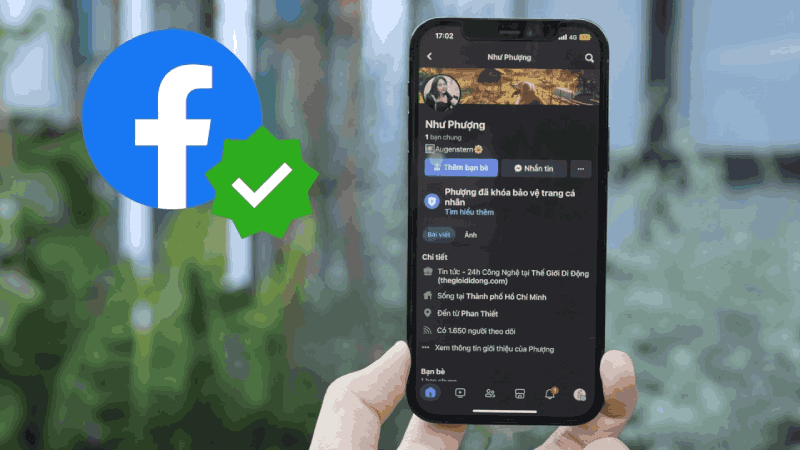 |
Hướng dẫn cách bật khóa bảo vệ trang cá nhân trên Facebook
Làm thế nào để khóa trang cá nhân Facebook không cho người lạ xem? Cách khóa trang cá nhân Facebook trên điện thoại như thế nào? Liệu cách khóa trang cá nhân Facebook trên iPhone có giống với trên Android không? Và làm sao để mở khóa bảo vệ trang cá nhân Facebook? Tất cả các câu hỏi này sẽ được giải đáp chi tiết ngay bên dưới.
Tính năng bảo vệ trang cá nhân Facebook giúp bạn chỉ hiển thị bài viết, hình ảnh và story ở chế độ Bạn bè, giúp bạn quản lý và bảo vệ quyền riêng tư hiệu quả. Hãy xem ngay hướng dẫn cách khóa trang cá nhân Facebook bên dưới để tận dụng tính năng hữu ích này.
Bước 1: Trước tiên, mở ứng dụng Facebook trên điện thoại của bạn. Sau đó, truy cập vào trang cá nhân của bạn và nhấn vào biểu tượng ba dấu gạch ngang nằm bên phải mục chỉnh sửa trang cá nhân. Tiếp theo, chọn mục Khóa bảo vệ trang cá nhân được hiển thị trong phần cài đặt.
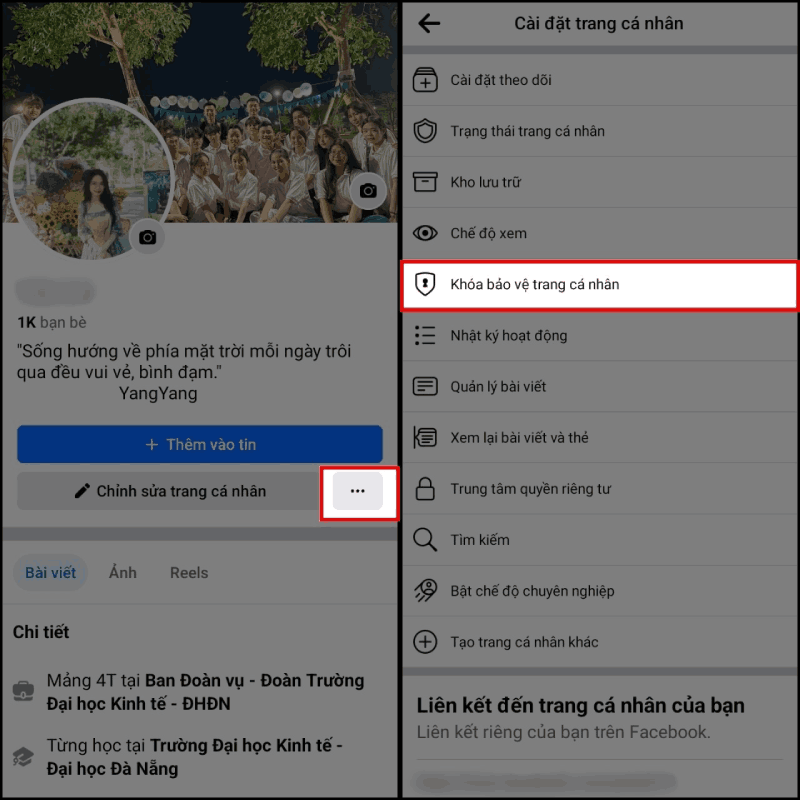 |
Bước 2: Tiếp theo, hãy đọc qua phần giới thiệu về tính năng này. Sau đó, nhấn vào Khóa bảo vệ trang cá nhân của mình. Trang cá nhân của bạn sẽ được bảo vệ và chỉ bạn bè mới có thể xem ảnh, bài viết và tin của bạn. Cuối cùng, nhấn OK để hoàn tất quá trình.
Khi bạn đã bật tính năng này, trang cá nhân Facebook của bạn sẽ được bảo vệ, ngăn chặn người lạ xem.
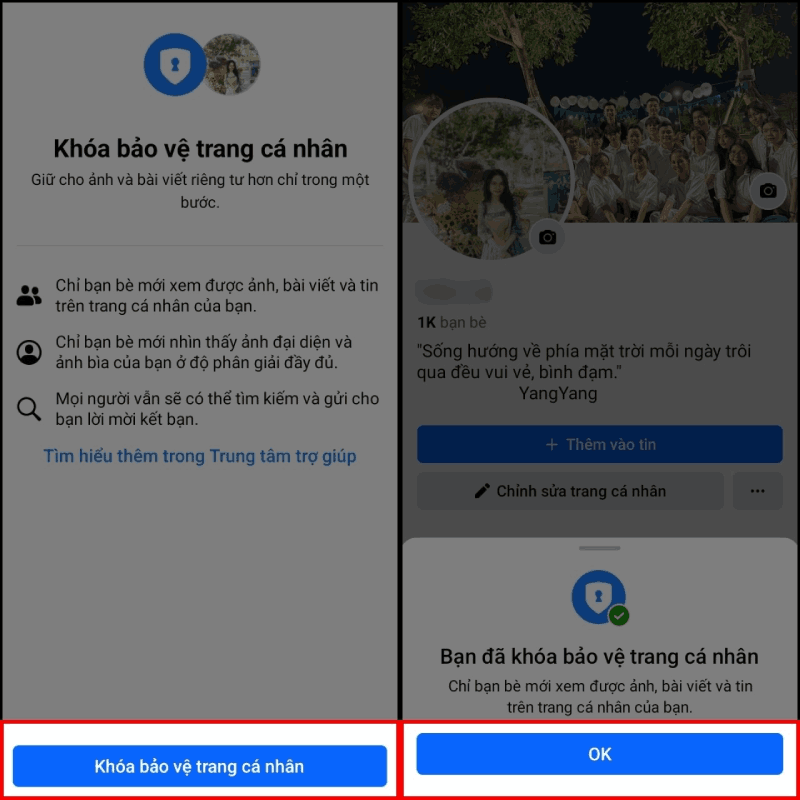 |
Hướng dẫn cách mở khóa bảo vệ trang cá nhân Facebook
Việc mở khóa bảo vệ trang cá nhân Facebook rất đơn giản. Nếu bạn muốn để trang cá nhân của mình ở chế độ công khai, hãy tắt tính năng khóa trang cá nhân. Dưới đây là hướng dẫn chi tiết cách mở khóa bảo vệ trang cá nhân Facebook dành cho bạn.
Bước 1: Trong mục Cài đặt trang cá nhân, chọn Mở khóa trang cá nhân. Sau đó, nhấn vào Mở khóa với biểu tượng ổ khóa được mở ra.
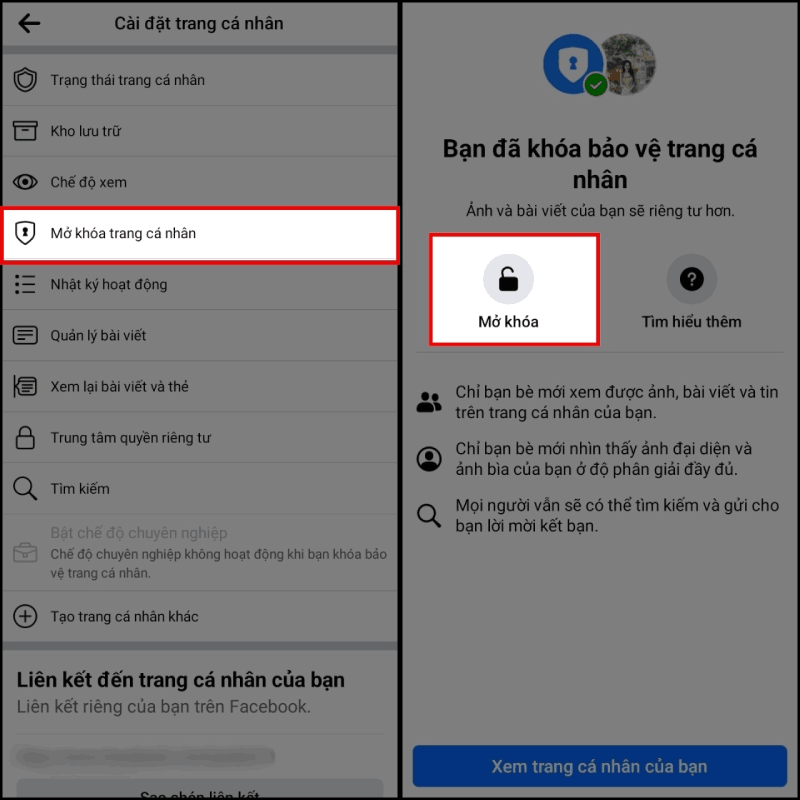 |
Bước 2: Chọn Mở khóa trang cá nhân để thay đổi quyền xem bài viết, ảnh, và tin trên trang của bạn. Cuối cùng, nhấn OK để hoàn tất quá trình mở khóa trang cá nhân Facebook của bạn.
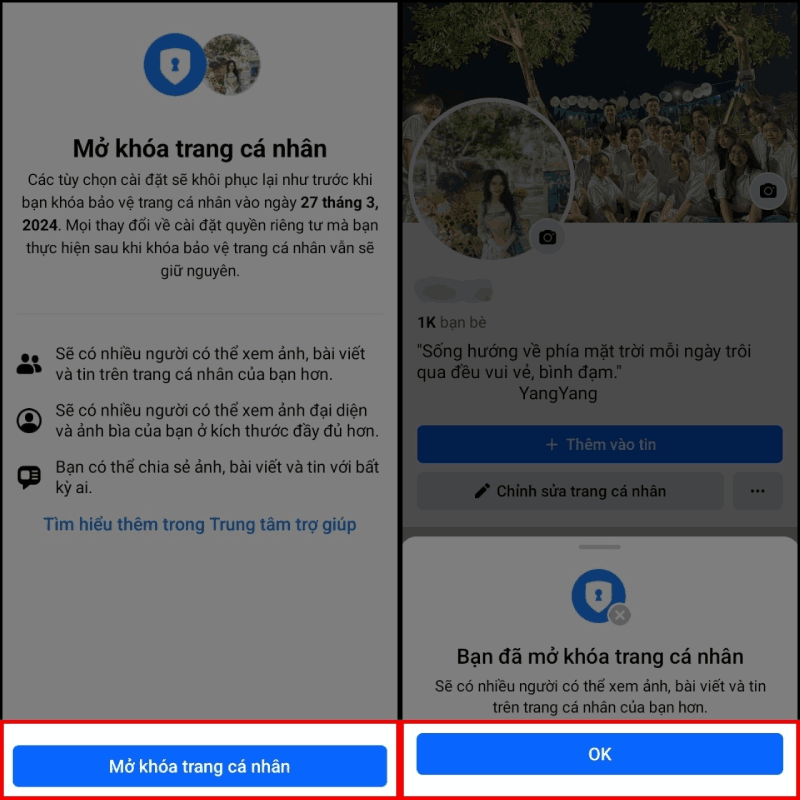 |
Như vậy, bài viết trên đã hướng dẫn bạn cách bật và mở khóa tính năng bảo vệ trang cá nhân Facebook, giúp bạn quản lý trang của mình tốt hơn. Nếu bạn thấy bài viết hữu ích, hãy cho mình một like và chia sẻ nhé!
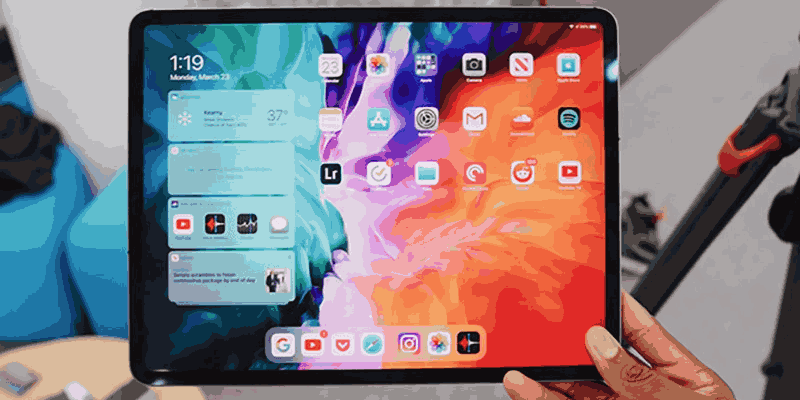
| Cách dán văn bản copy từ điện thoại sang Redmi iPad Pro siêu dễ Bạn muốn sao chép văn bản từ điện thoại để dán sang máy tính bảng Redmi iPad Pro? Hãy xem ngay hướng dẫn này để ... |

| Cách tạo viền mờ trong ảnh bằng Photoshop giúp tăng chiều sâu và nổi bật chủ thể Nếu bạn muốn tạo điểm nhấn cho bức ảnh của mình, hãy dùng Photoshop để chình ảnh. Dưới đây là cách tạo viền mờ trong ... |

| Hướng dẫn đăng ký gói cước CT159 MobiFone nhận 6GB/ngày và miễn phí data Bạn đang tìm kiếm gói cước di động tiết kiệm chi phí và được sử dụng data tốc độ cao? Gói CT159 của MobiFone chính ... |

| Chỉnh màu trên iPad Pro giúp cá nhân hóa máy tính bảng Bạn muốn tạo màu sắc của các ứng dụng theo sở thích riêng? Hãy cùng khám phá cách thay đổi màu sắc ứng dụng trên ... |

| Hẹn giờ gửi tin nhắn trên iMessage cực đơn giản Bạn muốn tạo bất ngờ bằng lời chúc mừng sinh nhật vào đúng lúc giữa đêm? Với iOS 18, việc hẹn giờ gửi tin nhắn ... |

















